Yerel VHD Desteği Kullanarak XP veya Vista ile Windows 7 ve Çift Önyükleme Nasıl Yüklenir
Microsoft, Verim Etkin Dizin Windows Vista Windows Xp Vindovs 7 Cmd Istemi Windows Live Iso Görüntü Çift çizme / / March 18, 2020

Birkaç haftadır Windows 7 Sürüm Adayı 1 kullanıyorum ve nihayet sevdiğim şeyler hakkında konuşmaya başlayabildiğimi düşünüyorum.
Bunu yapmadan önce, ne kadar harika olduğunuzu öğrenmek için ilk önce adil olduğunu anlıyorum. kolaycaYüklemekWindows 7risksiz bu yüzden sadece Windows 7 hakkında değil, aynı zamanda KEYFİNİZİ okuyabilirsiniz!
İşleri basit tutmak için, yapacağım şey, Windows 7 Sürüm Adayı'nı yüklemeyi ve aynı anda mevcut Windows Yüklemenizle uğraşmazken oynamak - sadece 1 sabit diskiniz olsa bile bilgisayar. Buna bir ÇİFT ÇİZME yapılandırma. Ama aslında size fiziksel bir makineyi başlatmak için Windows 7'deki yerel VHD desteğini nasıl kullanacağınızı göstereceğim. Aşağıda daha fazlasını açıklayacağım.
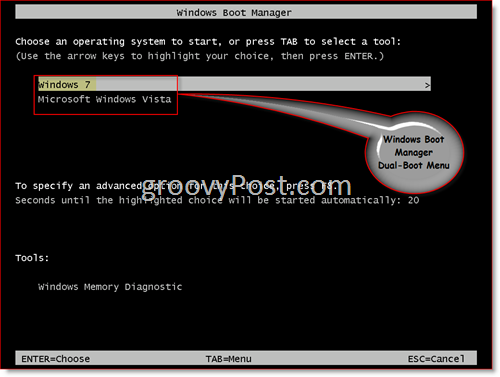
Başlayalım!
Not - Windows 7'nin Çift Önyükleme Kurulumu oluşturmak için sisteminizdeki Sabit Sürücülerinizden birinde en az 20 GB boş alana ihtiyacınız olacaktır.
1. Windows 7 RC'yi indirin. FYI - Çoğu bilgisayar ve uygulama için şimdilik 32-Bit Sürümü'nü indirmelisiniz. Bilgisayarınız ~ 6-12 aylıksa, 64 bit sürümünü denemek için iyi bir zaman olacaktır.
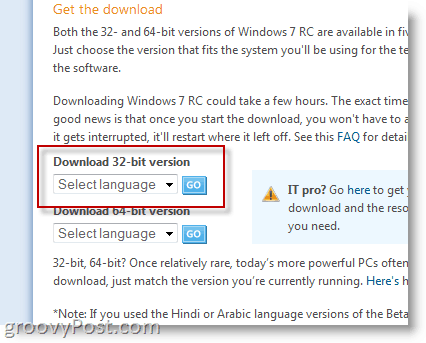
İndirme işlemi sırasında Windows Live ID'niz istenir. Hotmail hesabınız varsa bunu kullanın. Aksi takdirde bir Live ID oluşturun ve Windows 7 RC 1 için bir ürün anahtarı sağlanacaktır.
2. İndirme işlemi tamamlandığında, .ISO dosyasını bir DVD'ye yazdırın ve DVD sürücüsünden önyükleme yapmanız için sürücüdeki DVD ile yeniden başlatın.
3.BasınVardiya+F10 Windows'u Yükle ekranı göründüğünde (aşağıda gösterildiği gibi).
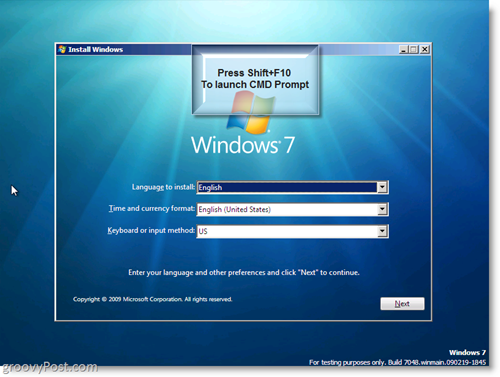
Şimdi fiziksel sabit sürücünüzde sanal bir sabit sürücü (.VHD) oluşturacağız.
4.tipdiskpart Komut Penceresinde
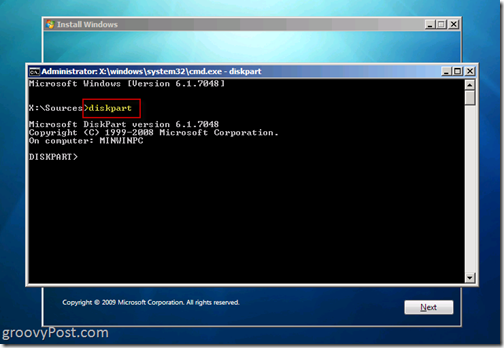
5.tipvdisk dosyası oluştur = c: win7boot.vhd maksimum = 20480 tip = genişletilebilir ve BasınGiriş
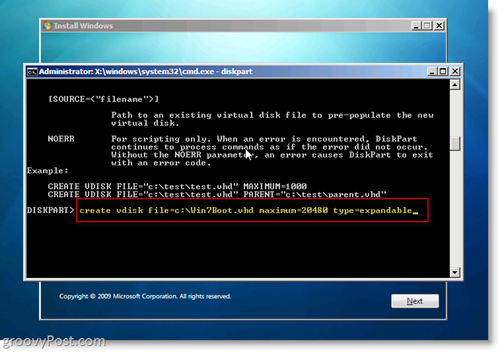
5. Adımda özelleştirmek isteyebileceğiniz tek şey, “en = 20480”. Bu ayar, Windows 7'nin kullanacağı Sanal Sabit sürücünün boyutunu kontrol eder. 20480 = 20 Birkaç uygulamayı test etmek ve kurmak için bol olması gereken konserler. Sürücü alanınız varsa, bunu 40960'a yükseltmek isteyebilirsiniz. Dikkat edilmesi gereken bir şey, Windows 7 çalıştıktan sonra, sistemdeki diğer sürücülere erişebileceksiniz, böylece Sanal diski yalnızca işletim sistemi için ayırabilir ve tüm uygulamalar Fiziksel diske veya USB sürücüsüne yüklenebilir vb.
6. tipVdisk dosyasını seçin = c: win7boot.vhd ve BasınGiriş
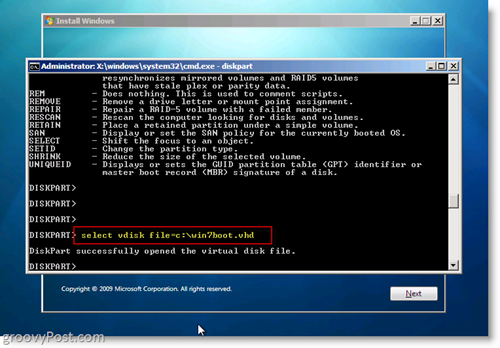
7.tipVdisk ekle ve Basın Giriş
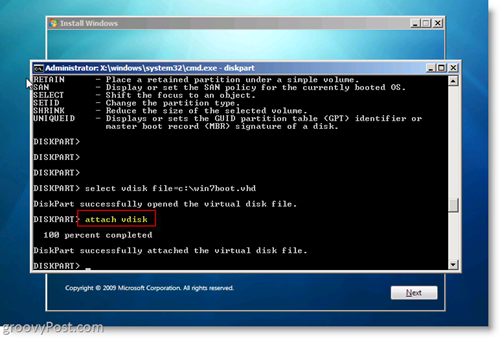
8. tipçıkış ve BasınGiriş
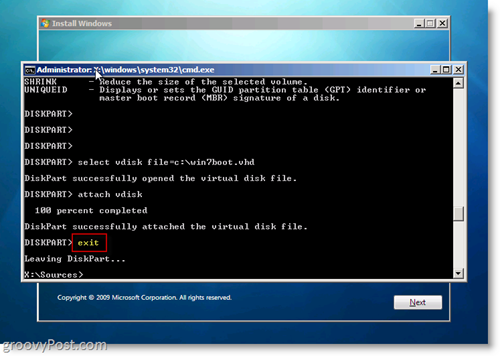
Bu noktada yaptığınız şey, sabit sürücünüzün C: sürücüsünde bir Sanal Disk Oluşturmak ve onu taktığınızda Windows 7 Installer'ın onu yüklediğinizde görmesini sağlamaktır. Kullanışlı çalışmalarınıza bir göz atmak istiyorsanız,
tipDir c: ve Basın Giriş
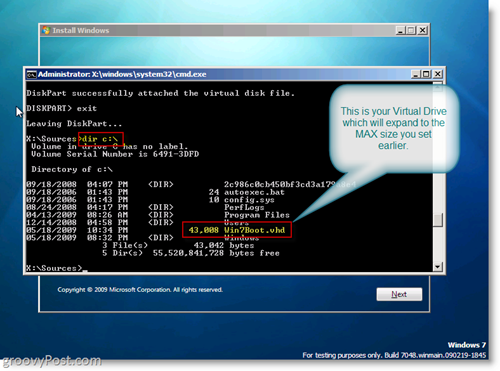
Tamam, şimdi .VHD sanal sürücüsünü kullanarak Windows 7 kurulumunu başlatmak için HAZIR!
9. Komut (cmd.exe) Penceresinde, tipçıkış Komut Penceresini kapatmak için TıklayınSonraki içinde Windows 7 Yükleme Penceresi
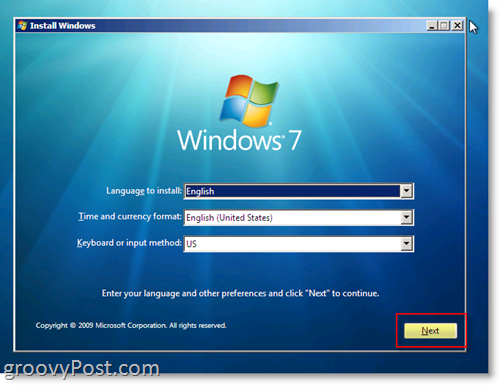
10.TıklayınŞimdi kur Buton
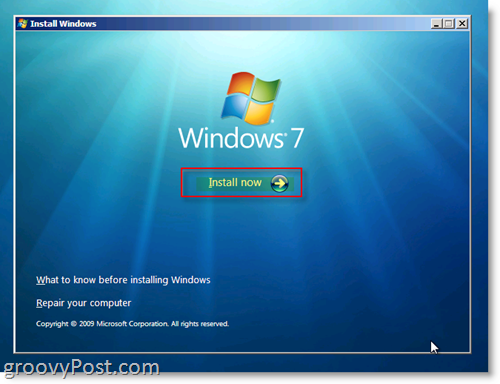
11. Kontrol “lisans koşullarını kabul ediyorum”Radyo Kutusu ve TıklayınSonraki
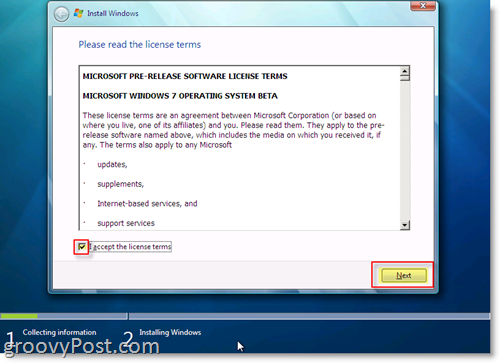
12.TıklayınÖzel geliştirilmiş)
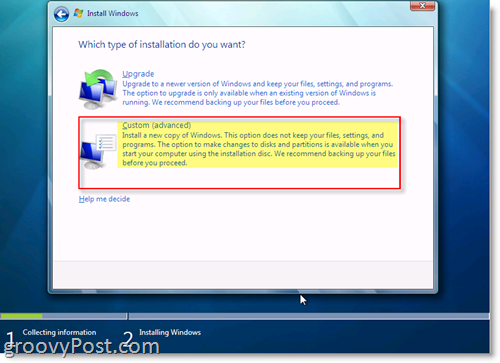
13. Tıklayın içinde oluşturduğunuz sürücü boyutuyla eşleşen Ayrılmamış Alanlı Disk Adım 5. Örneğimde, aşağıda gösterilen 20 GB (GigaByte) sabit disk oluşturdum Disk 1. Bu benim .VHD Sanal Sürücümün üzerine çift önyükleme yapacağım. Seçildikten sonra, TıklayınSonraki
Not: “Windows bu diske yüklenemez” Windows Hatası'nı yok sayabilirsiniz
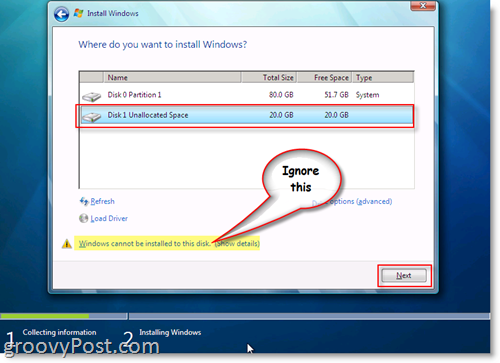
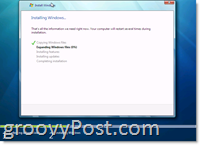
HEPSİ TAMAM! Windows, sağdaki ekran görüntüsünde gösterildiği gibi Windows 7 Kurulumu oluşturmak için Sistem C Sürücünüzde oluşturduğunuz .VHD dosyasını kullanarak kuruluma başlamalıdır.
Yükleme tamamlandığında ve bilgisayarınızı yeniden başlattığınızda, Windows Önyükleme yöneticisi size Önyükleme seçeneği sunar orijinal İşletim Sisteminizden VEYA Windows 7'yi oluşturduğunuz ve yüklediğiniz .VHD dosyasından yerel olarak önyükleyin içinde. ÇOK GROOVY!!
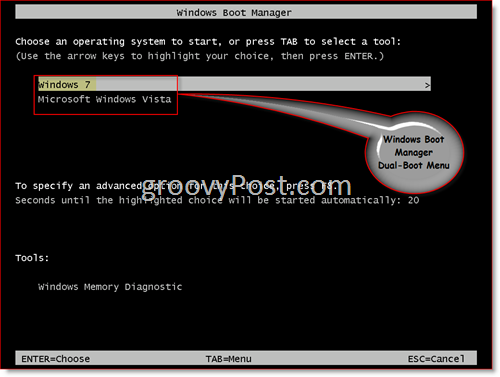
Şimdi bu ekran görüntüsüne bir göz atın. Bu gerçekten havalı. Windows 7 makinenize önyükleme yaptıktan sonra, TÜM Fiziksel sürücülerinizi görebileceğinizi göreceksiniz. Aslında, .VHD'yi (Sanal Sabit Disk) sakladığınız Fiziksel diske bakarsanız, Windows 7'nin yüklü olduğu .VHD dosyasını göreceksiniz! Aşağıdaki örneğimde C: Windows 7'nin kurulu olduğu Sistem Sürücüm ve D Sürücüsü Fiziksel Diskim. Bkz. Win7Boot. VHD dosyası? Bu benim C: Drive'ım. Harika ha!! (ve biraz zihin üfleme)…
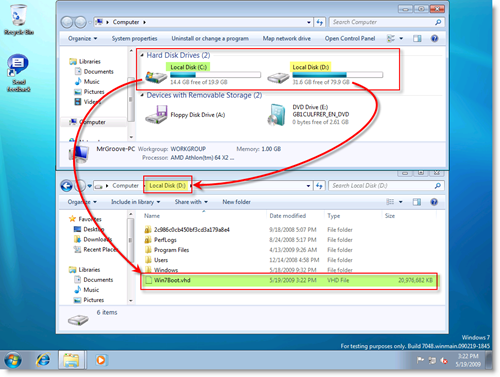
Mantıklı olmak? Sorular? Burada veya Forumda bana haber verin!
Etiketler:Windows 7, Yüklemek, vhd, Çift çizme, diskpart, rc, serbest bırakmak, aday, Sanal sabit disk

